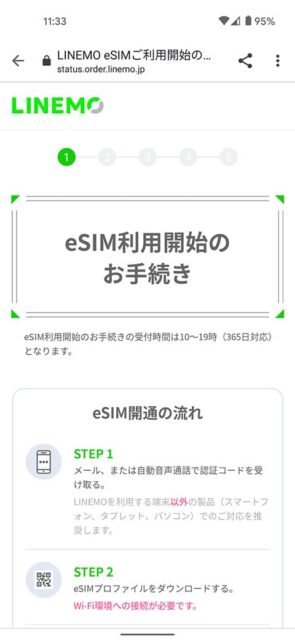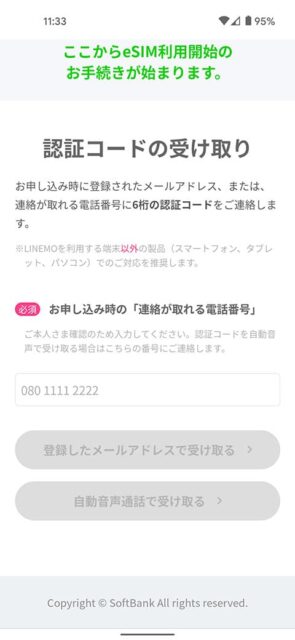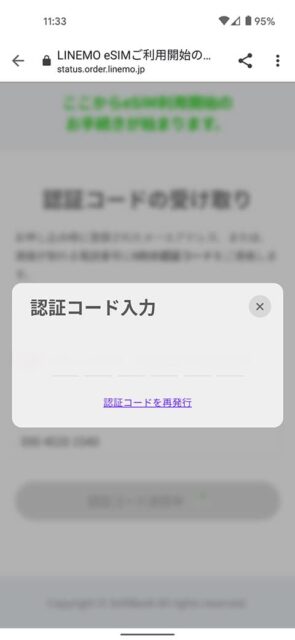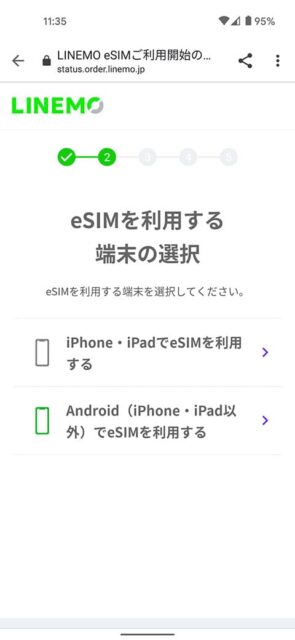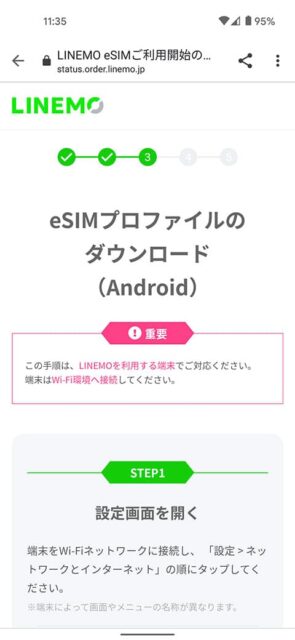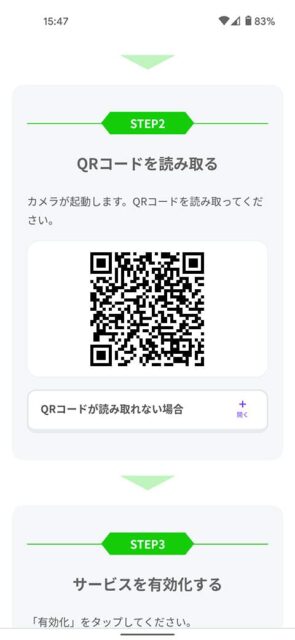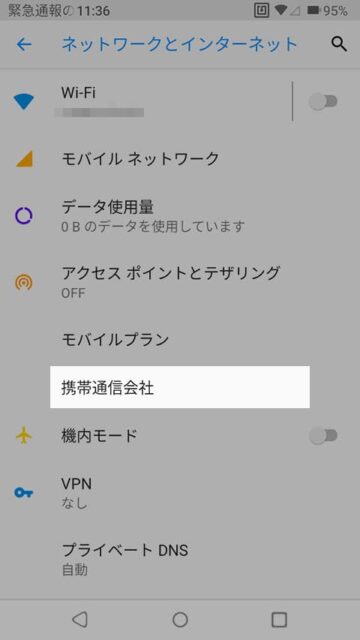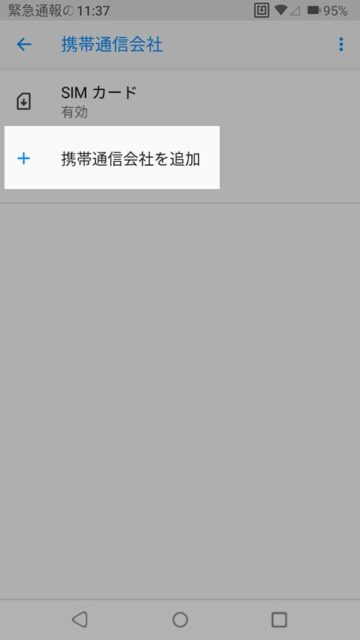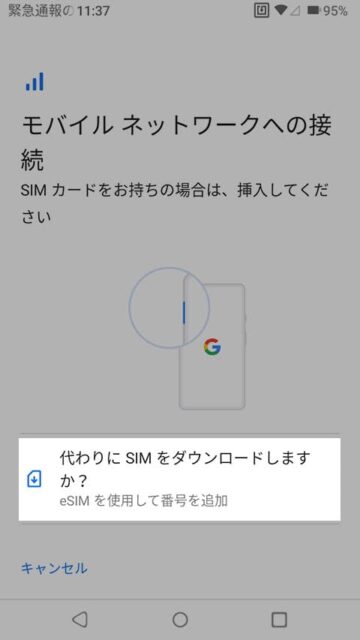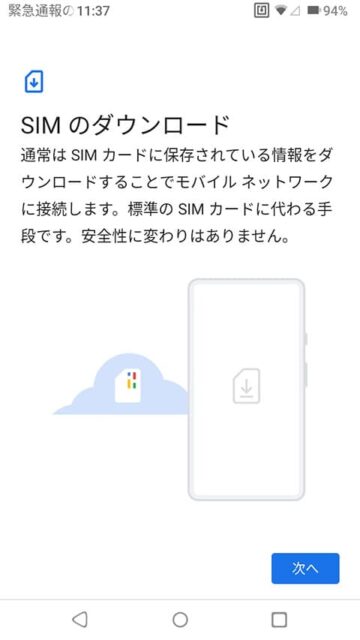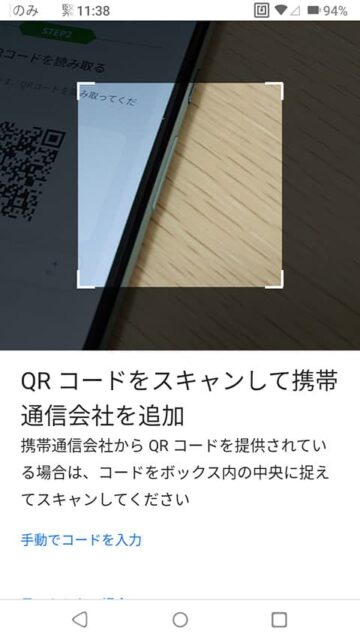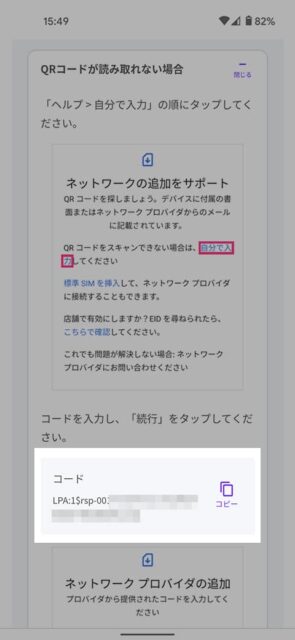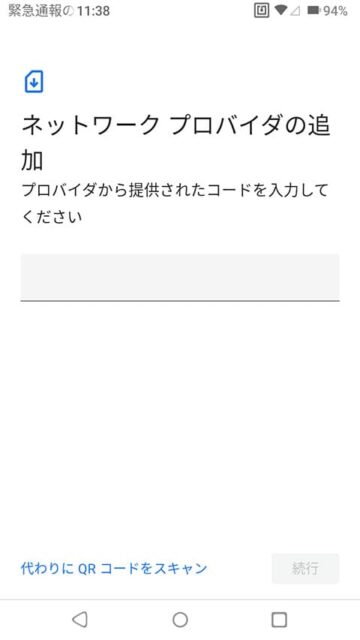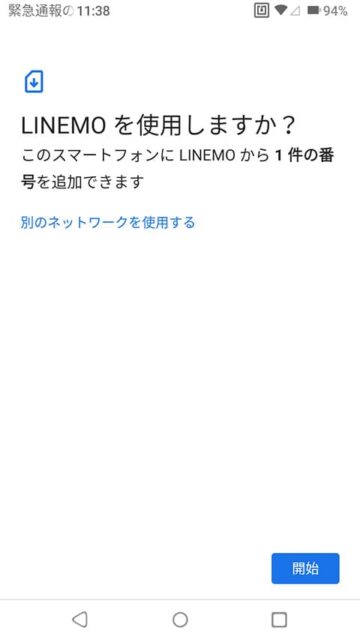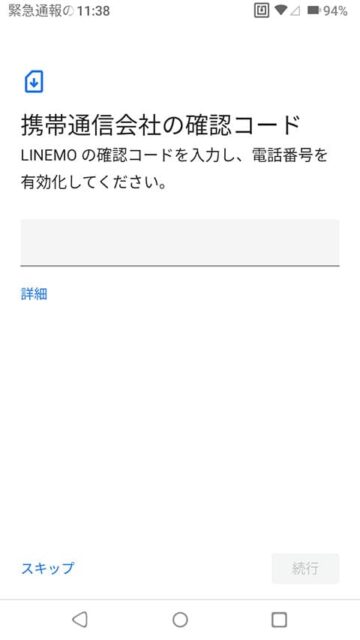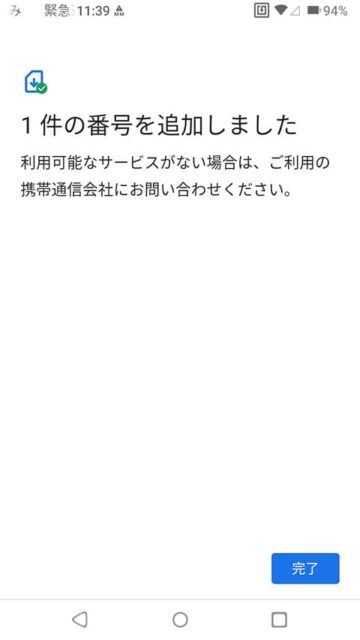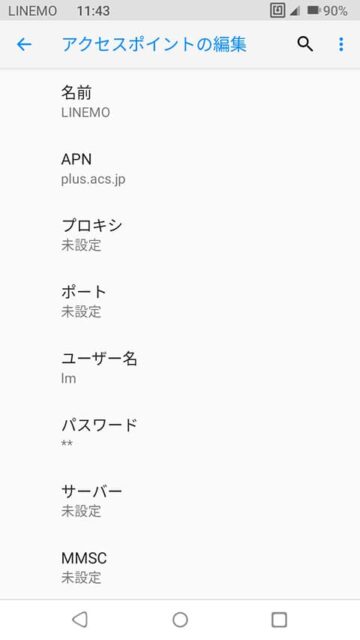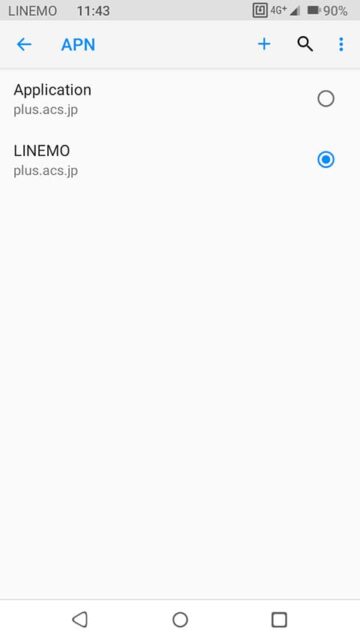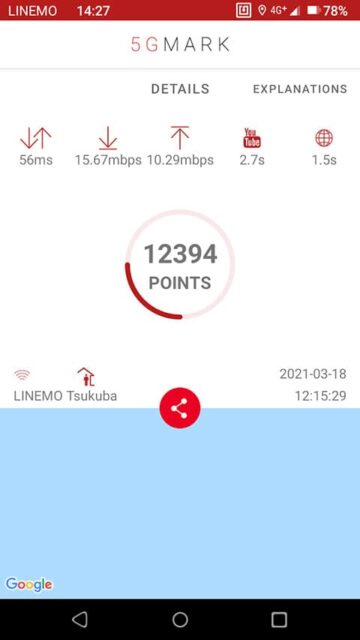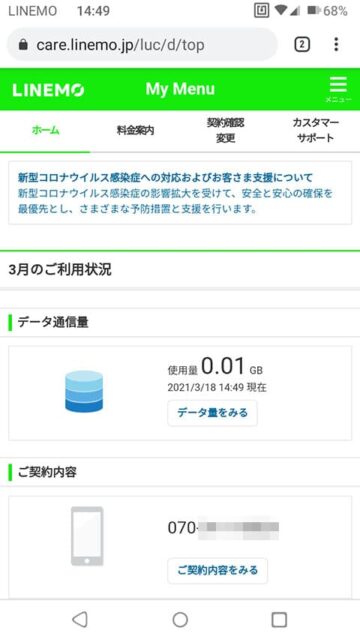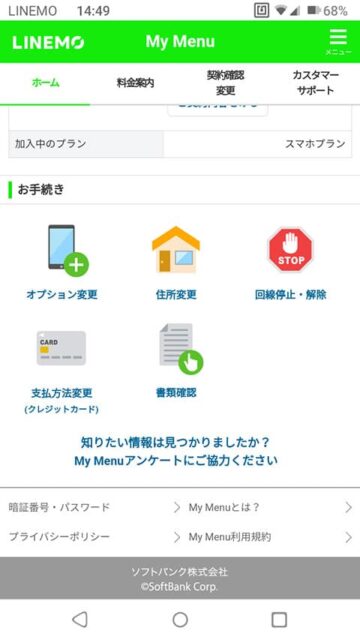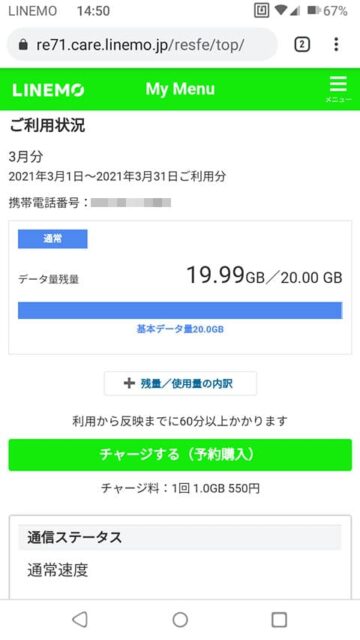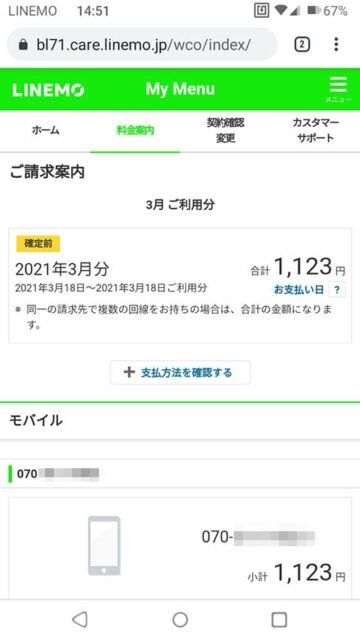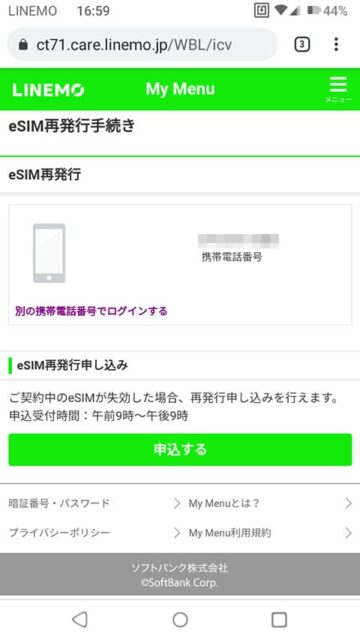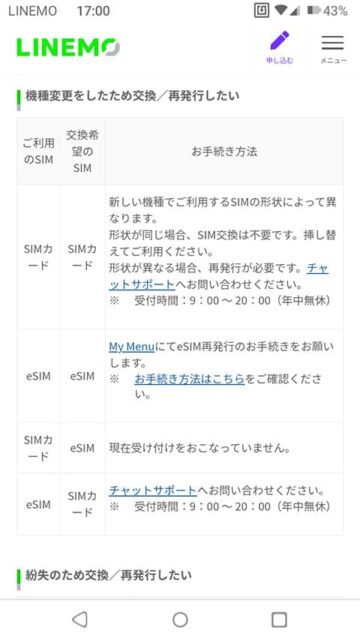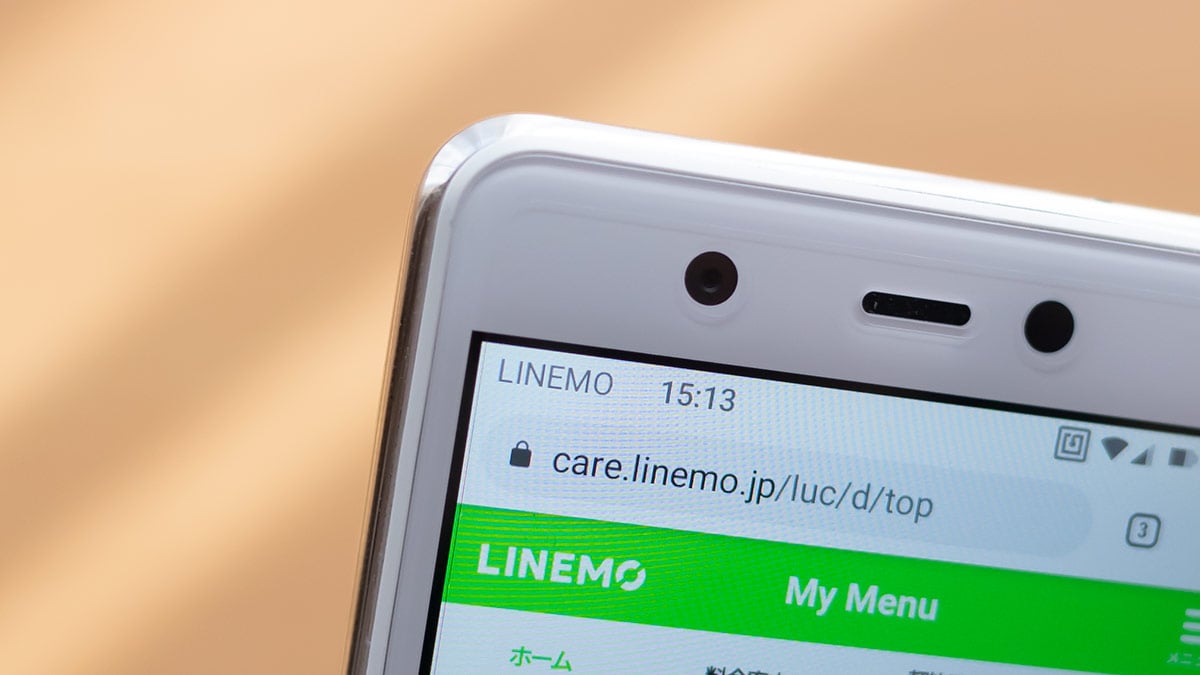
LINEMO開通!eSIMでも利用開始手続きの時間も限られるので注意が必要
昨日の17時半ごろに申し込み完了したLINEMOがついに開通できました。eSIMなのでどの端末で使うか少し悩みましたが、ちょうど空いてたRakuten Miniに入れてみました。
- 本記事は広告およびアフィリエイトプログラムによる収益を得ています。
eSIMでLINEMOを開通
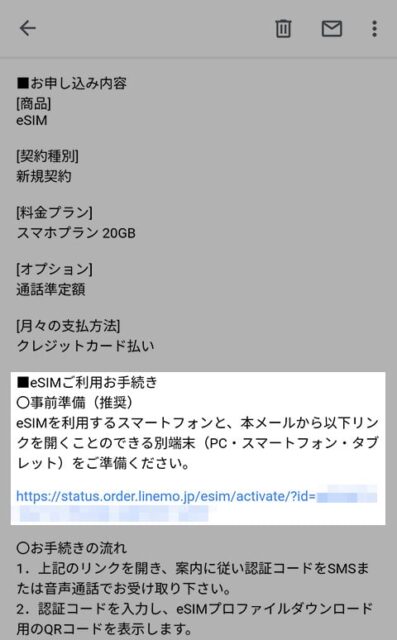
なかなか来なかった「eSIMプロファイルダウンロードのお知らせ」は朝8時15分頃に来てました。
申し込み完了したのは17時半くらいでしたが、混んでたことと、おそらく19時か20時でこういった手続き業務も終了して翌日に持ち越されるのだと思います。
なにはともあれ、案内に従ってメール内のリンクからeSIM利用開始の手続きをしていきます。
なお、このあとの作業はできればeSIMを使う端末とは別の端末でやったほうが楽です。
まずは申込時に登録した「連絡が取れる電話番号」を入力し、メールか自動音声通話で「認証コード」を受け取ります。
この画面に書かれている通りeSIM利用開始の手続きは10時~19時(365日対応)です。24時間ではないので気をつけましょう。
eSIMを利用する端末をiPhoneかAndroidかで選択します。(当然Androidの場合で進めます)
eSIMプロファイルのダウンロードとして、このあとの手順が説明されます。ページをスクロールしていくとQRコードがあるので、その画面を表示したまま、実際にeSIMを利用する端末で書かれてる手順を実行していきます。
使用する端末やOSバージョンによって多少画面は異なりますが、Rakuten Mini(Android 9)の場合は設定のネットワークとインターネットから詳細設定→携帯通信会社→携帯通信会社を追加と進み、モバイルネットワークへの接続の画面で「代わりにSIMをダウンロードしますか?eSIMを使用して番号を追加」という部分をタップします。
SIMのダウンロードは、先程のQRコードを読み込むことによって行います。
もし、別の端末で作業していない場合は下の方に手動でコードを入力という部分があるのでそこをタップします。
QRコードが表示された画面で「QRコードが読み取れない場合」という部分をタップするとコードが表示されます。これをコピーしてQRコードの代わりに入力できます。
基本的には2台目のスマホなりPCに表示させるのがかんたんですが、LINEMOの場合はコードをボタン1つでコピーできるので、この方法でもいいかもしれませんね。
そのまま進めていけばeSIMのLINEMOを端末に追加できます。「LINEMOの確認コード」は申込時に自分で設定した4桁のネットワーク暗証番号です。
ここまで来たら一度端末を再起動します。
再起動した時点で端末のネットワーク表示が「LINEMO」になってると思います(iPhoneなど一部の端末ではSoftBank表記らしいです)が、このままではまだ使えません。最後にAPN設定を行います。
設定→ネットワークとインターネット→モバイルネットワーク→詳細設定→アクセスポイント名と進み、+ボタンから新規追加します。
| 名前 | LINEMO(任意の名前) |
|---|---|
| APN | plus.acs.jp |
| ユーザー名 | lm |
| パスワード | lm |
| MCC | 440 |
| MNC | 20 |
| 認証タイプ | CHAP |
| APNタイプ | default,supl,hipri |
これで完了です。
全部合わせて10分くらいかかったでしょうか。手順についてはLINEMOの公式サイトにも詳しく書かれてますし、そう迷うこともないと思います。
速度はワイモバイルと同等くらい?
とりあえずいつもどおり速度測定をやってみました。
5GMARKでのお昼は12,394ポイントと、かなりの高得点です。Speedtest.netでの結果は以下の通り。
| 時間 | Down(Mbps) | Up(Mbps) | PING(ms) |
|---|---|---|---|
| 12:21 | 10.3 | 9.56 | 17 |
| 12:23 | 8.18 | 10.7 | 19 |
| 12:24 | 13.1 | 8.29 | 18 |
| 15:42 | 32.6 | 11.1 | 19 |
| 16:05 | 36.6 | 8.32 | 20 |
| 16:09 | 32.3 | 8.40 | 18 |
お昼が思っていたよりも遅い気がしますが、感覚としては概ねワイモバイルと同程度、といった印象です。(通常のソフトバンク回線は持ってないので比較できてません…。)
マイページもワイモバイル風
マイページでは様々な手続きや確認ができます。専用アプリは今のところなく、LINEMO公式サイトからログインする形です。
パッと見た感じ、ワイモバイルの色違いのようにも見えます。まぁあえて変える必要もないですしね。専用アプリができたとしても、ワイモバイルと同じように単にこのページを開くだけのアプリになりそうです。
通信量や料金の確認もできます。初月は日割り料金なので上記の値段になっています。
それにしても、(楽天モバイルもそうでしたが)なんでこんな眩しくて目に痛い色を使うんでしょうね…。
対応時間には注意が必要
今回はサービス開始直後ということで混み合ってたのか、最初の「eSIMプロファイルダウンロードのお知らせ」が届くまでに時間がかかりましたが、通常ならもっと早く利用できるようになると思います。(LINEMOの案内では早ければ1時間程度で開通、となっていますね。)
ただ、eSIM関連の手続きは24時間受付ではありません。よくある質問の中にもありますが、いくつかピックアップしてみます。
| eSIM利用開始の手続き | 10時~19時 |
|---|---|
| eSIM再発行申し込み | 9時~21時 |
| eSIMからSIMカードへの変更(チャットサポート) | 9時~20時 |
※eSIMからSIMカードへの変更はチャットサポートで問い合わせとのことで、チャットサポートの時間が9時~20時です。
このあたりは、できれば24時間対応にしてほしかったですね。
まとめ
サービス開始の混雑でメールなどが遅れることはありましたが、その他の部分はスムーズに進められました。SNSでの報告を見るとそうでもない人もいるようですが、それらに対して素早く対応・改修も行っているようです。
とりあえず回線の契約と開通、そして速度測定も行ったので、あとはeSIMの別の端末への移行や通常のSIMカードへの変更など試してみたいと思います。やっぱり物理的なSIMカードも欲しいですしね。
今後、速度測定も含めていろいろ使っていきたいと思います。
- 本記事に記載された内容は記事公開時点のものであり、必ずしも最新の情報とは限りません。記事をご覧いただく際には、最新の情報を確認するようお願いいたします。
OREFOLDER編集長。
1979年静岡県清水市生まれ、現静岡市清水区在住。
様々な巡り合わせから、このサイト1本で生活してる氷河期世代の一人。ガジェットに限らず広く浅く様々なものに興味があります。
スマートフォンは2010年にXperia SO-01Bを買ったのが最初。同時にb-mobile U300で格安SIMも始めました。これまでに数百台のスマホを手にし、格安SIMも常時20種類以上契約しています。